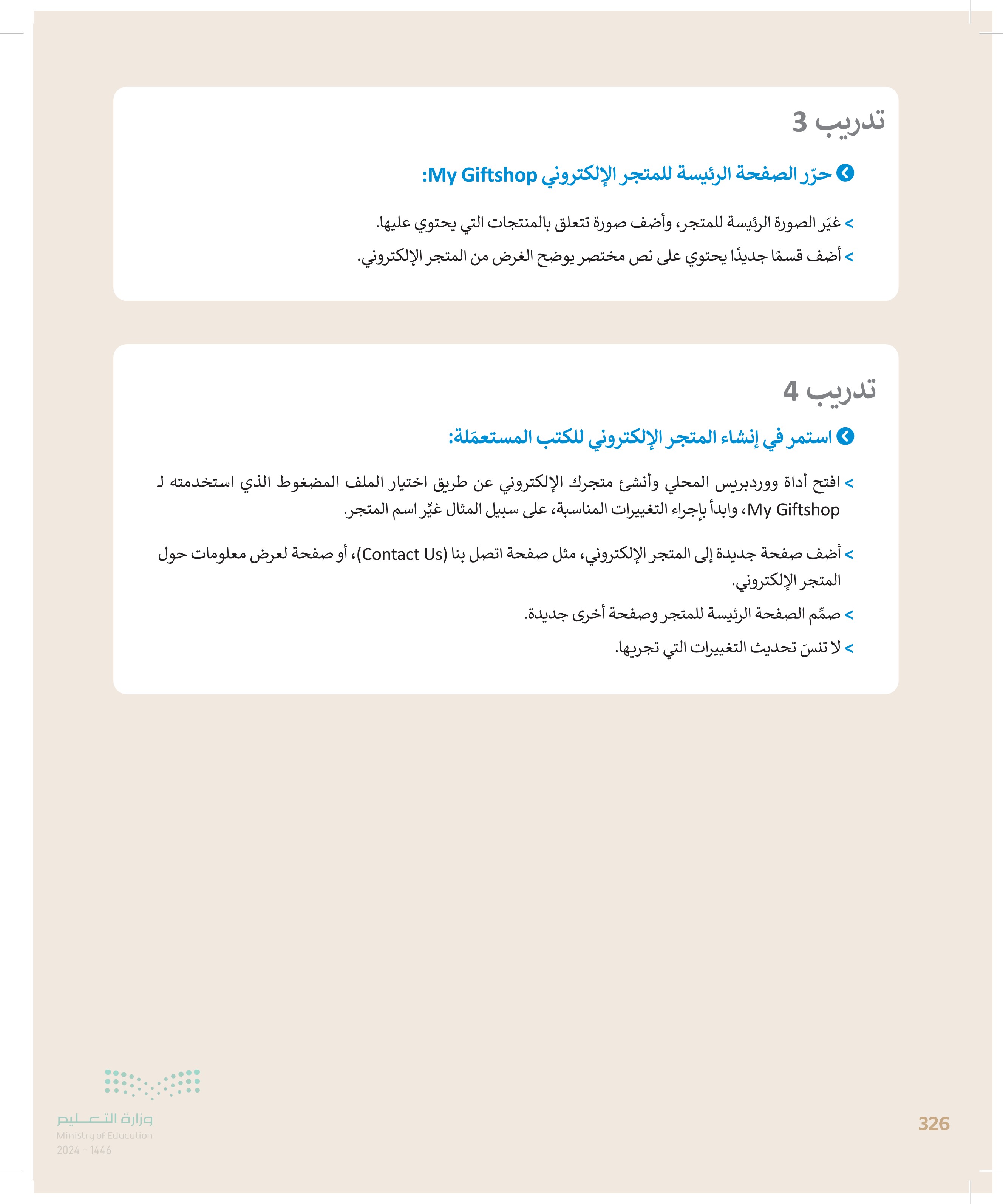تصميم المتجر الإلكتروني - المهارات الرقمية - ثالث متوسط
الفصل الدراسي الأول
الوحدة الأولى: الأمن السيبراني
الوحدة الثانية: قواعد البيانات
الوحدة الثالثة: البرمجة المتقدمة في بايثون
الفصل الدراسي الثاني
الوحدة الأولى: التجارة الإلكترونية
الوحدة الثانية: مهارات متقدمة في برامج الأوفيس
الوحدة الثالثة: هياكل البيانات الخطية
الفصل الدراسي الثالث
الوحدة الأولى: المتاجر الإلكترونية
الوحدة الثانية: صيانة الحاسب والتخزين السحابي
الوحدة الثالثة: مستشعرات الروبوت
رابط الدرس الرقمي www.ien.edu.sa 1 الدرس الثاني تصميم المتجر الإلكتروني في هذا الدرس ستعمل على تصميم وتحرير صفحتين من متجرك الإلكتروني الذي أنشأته في الدرس السابق على النحو الآتي: الصفحة الرئيسة (Homepage) هي الصفحة الأساسية لمتجرك الإلكتروني التي تتضمن قائمة التنقل، وشعار المتجر، واسمه وزرّ عند الضغط عليه تظهر منتجات المتجر. صفحة حول ( About) وتُعرض فيها معلومات الاتصال وبعض المعلومات المفيدة الأخرى حول تاريخ المتجر. تحرير صفحات المتجر الإلكتروني عليك في البداية حذف بعض صفحات موقع المتجر الإلكتروني وتحرير الأخرى. لتحرير صفحات موقع المتجر الإلكتروني 1 انتقل إلى المواقع المحلية Local sites) ، ثم اضغط على زرّ مسؤول لوحة تحكم ووردبريس ( WP Admin) لفتح لوحة تحكم المسؤول 2 > في النافذة التي تظهر أدخل اسم المُستخدم وكلمة المرور ، ثم اضغط على زرّ دخول Login من لوحة التحكم (Dashboard ) ، اضغط على قسم صفحات Pages) ، ثم زرّ المنشورة .(Published). > اذهب إلى لوحة حسابي (My Account واضغط على زرّ سلة المهملات (Trash) لحذف الصفحة 2 > اختر صفحة النموذج Sample age ثم اضغط على زر تحرير سريع (Quick Edit). > اكتب اسم الصفحة حول About) ، واضغط على زرّ تحديث (Update) 0 وزارة التعليم Ministry of Education 2024-1446 Local 1 Local sites My Giftshop My Giftshop Go to site folder Open site shell Stop site Last started: Today Overview Database Tools WWP Admin Open site Site domain my-giftshop.local Change 2 SSL my-giftshop.local.crt Trust ① Web server nginx PHP version 819 Details Database MySQL 8.0.16 One-click admin off Select admin WordPress version 6.2 312
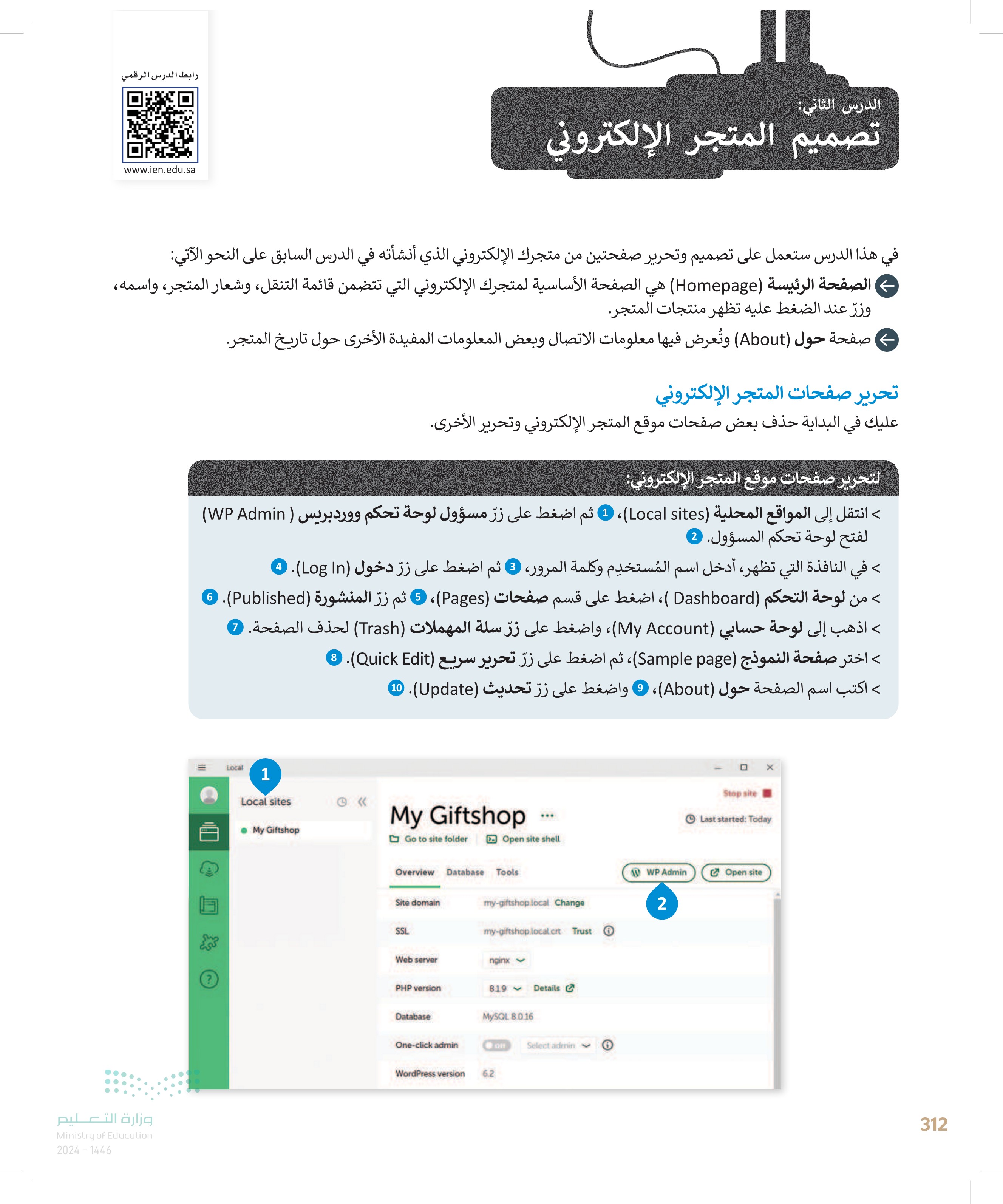
W خطاً: كلمة المرور التي أدخلتها للبريد الالكتروني saadsa.fahd@gmail.com غير صحيحة. هل فقدت كلمة مرورك؟ اسم المستخدم أو البريد الإلكتروني saad كلمة المرور تذكرني هل فقدت كلمة مرورك ؟ الانتقال إلى My gifts inop Co العربية كلمة المرور هي: ksabinary123! My giftshop جديد 5 3 My giftshop الرئيسية جديد صفحات 6 تطبيق كل التواريخ ) ضفة مقالات الكل (8) | المنشورة (6) | المسودات (2) وسائط تنفيذ الأمر صفحات العنوان كل الصفحات Sample Page أضف حنيناً تعليقات WooCommerce إتمام الطلب - صفحة إتمام الطلب المنتجات الصفحة الرئيسة - الصفحة الرئيسية . ال التحليلات السوق المنجر - صفحة المنجز دخوا 4 المظهر إضافات سلة المشتريات - صفحة سلة المشتريات . أعضاء أدوات الإعدادات لوحة حساني - صفحة (لوحة حساني) تحرير تحرير سريع | سلة المهملات | عرض على الدائمة القنوات 7 الرئيسية صفحات | اضف جديدا - مقالات وسائط الأمر الكل (8) | المنشورة (6) | المسودات (2) تطبيق كل التواريخ صفحات العنوان كل الصفحات أمن حياً تحرير سريع العنوان 9 تعليقات الاسم الشيف sample-page My giftshop W سعيد الأخر جديد الرئيسية مقالات و وسائط صفحات اصف خديدا الكل (8) | المنشورة (6) | المسودات (2) تطبيق كل النوارية تصفية تنفيذ الأمر صفحات العنوان كل الصفحات Sample Page Excal تحرير تحرير سريع سنة . تعليقات اتمام 8 عجة إتمام الطلب WooCommerce المسجات التحليلات التسوق المطهر إضافات أعضاء WooCommerce المنتجات النارية كلمة العراق 03 مارس 10 570 2023 15 ان التحليلات التسوق المظهر إضافات 10 K9 تحديث اماد الطلب - صفحة إتمام الطلب ن أعماء الصفحة الرئيسية - الصفحة الرئيسية أدوات الإعدادات المنحر - صفحة المنجر طي القائمة سلة المشتريات - صفحة سلة المشتريات D O الصفحة الرئيسية - الصفحة الرئيسية المنحر - صفحة السحر سلة المشتريات - صفحة سلة المشتريات صفحة رئيسية . نموذج الغالب الافتراضي السفاح بالتعليقات الحالة Sead خبارات الشاشة . مرحبا Saad ساعدة . بحث في الصفحات 6 عناصر التاريخ /2003/03 الساعة 11:00 في Saad 2003/03/15 الساعة 11:16 Saad 2003/03/1s الساعة 11:07 Sead s/20013/03 الساعية 31 1 1 1 1 1 3 خيارات الشاشة . التاريخ مرحبا Saad | مساعدة . بحث في الصفحات 6 عامر 2023/03/15 الساعة 10:57 2023/03/15 الساعة 2023/03/15 الساعة 11:16 2023/03/15 الساعة 11:07 2023/03/15 الساعة 11:07 م 2023/03/15 الساعة 11:07 التاريخ my-oftshop.local/wp-admin/post.pnp/post-action-trash wenonce 20 مرحبا Saad | خبارات الشاشة . مساعدة . التاريخ بحث في الصفحات Sead 2023/03/15 الساعة 10:57 Saad 2023/03/15 الساعة 11:07 Sead 2023/03/15 الساعة 11:16 Saad 2023/03/15 الساعة 11:07 Saad 2023/03/15 الساعة 11:07 وزارة التعد31 Ministry of Education 2024-1446
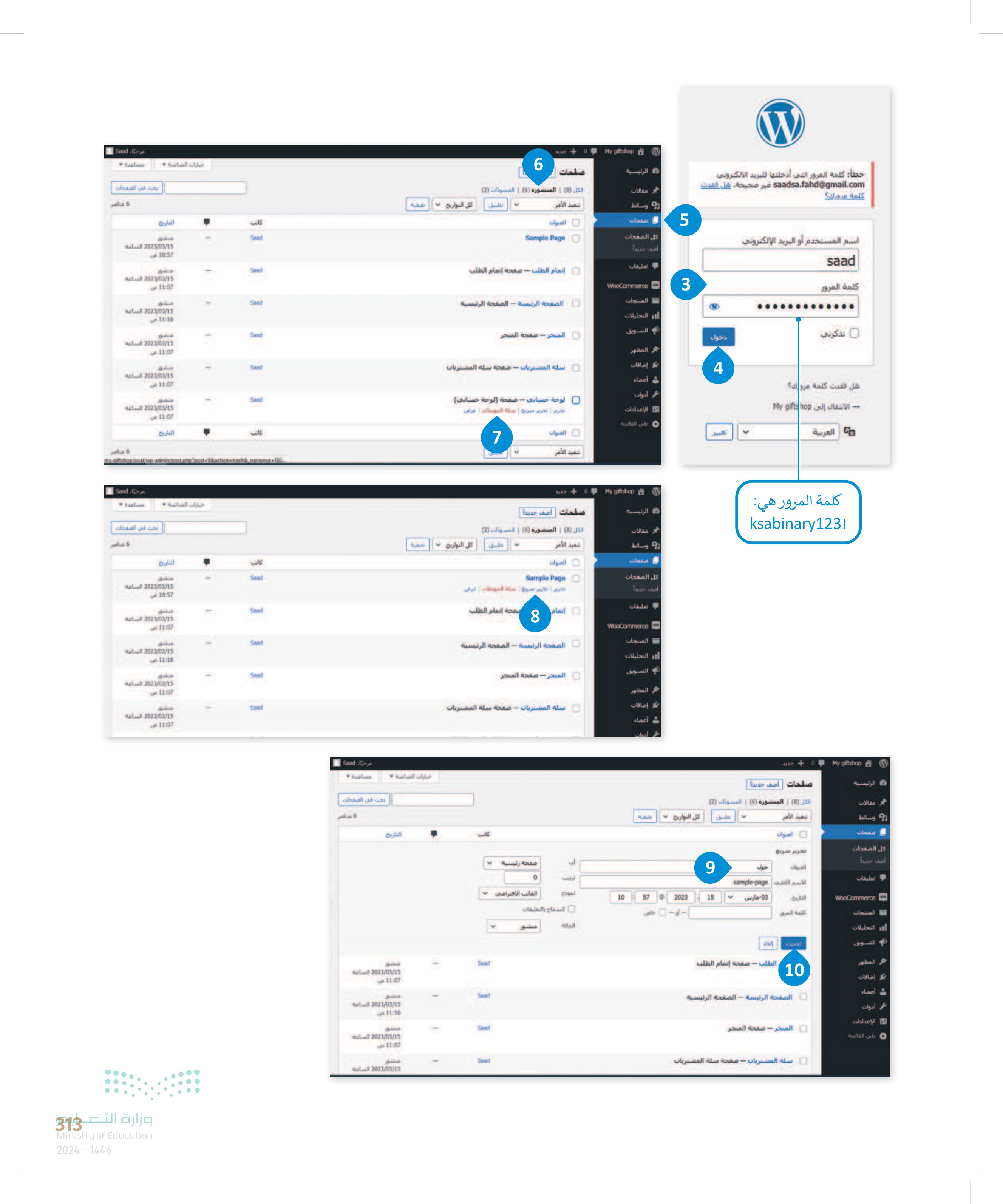
314 تصميم الصفحة الرئيسة حان الوقت لتصميم مظهر الصفحة الرئيسة، حيث تتكون الصفحة الرئيسة من ثلاثة أجزاء الترويسة (Header) والمحتوى الرئيس (Main Content) والتذييل (Footer). لتغيير صورة الصفحة الرئيسة > من قسم صفحات Pages)، انتقل إلى الصفحة الرئيسة (Homepage)، ثم اضغط على زر تحرير .(Edit) 0 > اضغط على مُكوّن الصورة، 2 ثم اضغط على زر استبدال (Replace) لتغيير الصورة 3 5 > اضغط على زر رفع (Upload) واختر الصورة التي تريدها ، S ثم اضغط على زرّ فتح .(Open) 6 > اضغط على زرّ محاذاة ( Align) ، ثم اضغط على زرّ عرض واسع (Wide width) > في الختام، اضغط على زرّ تبديل الارتفاع الكامل oggle full eight ومن قسم اللون (color)، غيّر عتامة الغشاء (Overlay opacity). 9 4 My giftshop جديد الرئيسية صفحات أضف جديداً مقالات و وسائط تنفيذ الأمر الكل (7) | المنشورة (5) | المسودات (2) تطبيق كل التواريخ . تصفية صفحات العنوان كل الصفحات إتمام الطلب. صفحة اتمام الطلب أضف جديداً تعليقات الصفحة الرئيسة - الصفحة الرئيسية تحریر | تحریر سریع | سلة المهملات | عرض صفحة المتجر المنتجات ال التحليلات WooCommerce 1 التسويق حول W + ! t > = 4 3 استبدال فتح مكتبة الوسائط استخدام الصورة البارزة مرحبا بك في المتجر LOREN كتابة رسالة ترحيب قصيرة هنا الذهاب للتسوق 2 مرحبا، Saad خيارات الشاشة . مساعدة بحث في الصفحات 5 عناصر كاتب التاريخ Saad منشور 2023/03/15 الساعة 11:07 ص Saad Saad Saad 2023/03/15 الساعة 11:16 ص 2023/03/15 الساعة 11:07 ص منشور 2023/03/15 الساعة تحويل إلى مسودة معاينة تحديث صفحة المكون غلاف إضافة صورة أو فيديو مع عشاء نقي - رائع للترويسات إعدادات الوسائط خلفية ثابتة خلفية متكررة تلتقط النقطة المحورية WE وزارة التعليم Ministry of Education 2024-1446
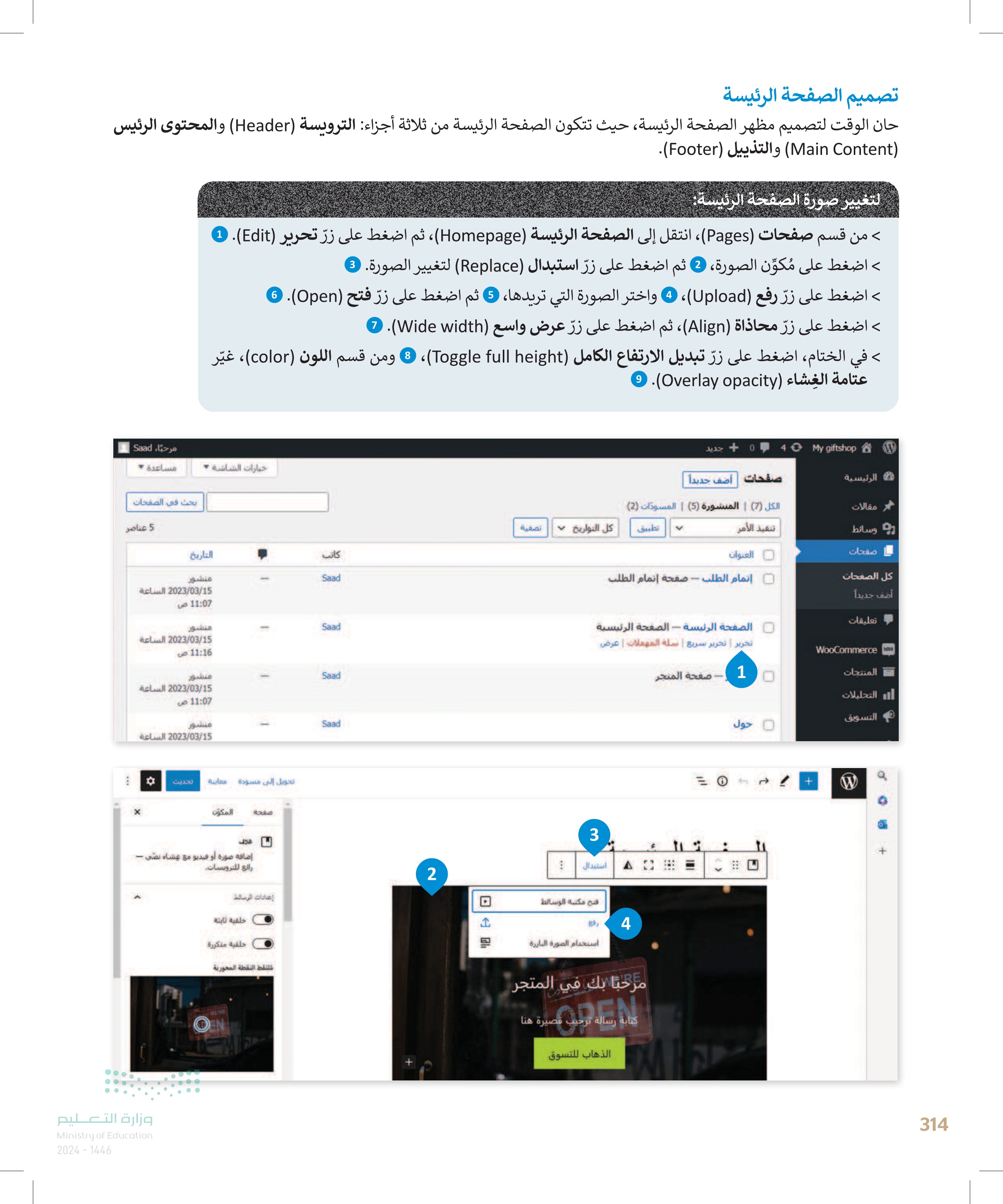
W 1+ C E OneDrive-Pers... Pictures Search Pictures Item type: JPG File Dimensions: 640 x 427 Size: 97.6 KB Riyadh.png Open Organize New folder * Quick access OneDrive - Person Attachments Desktop Al Masmak.png Jeddah.png Documents Riyadh, Saudi Ar abia.jpg Music Pictures 5 This PC 3D Objects 6 File name: Riyadh, Saudi Arabia.jpg Open Cancel بدون :: استبدال أقصى عرض 650px يحتوي هذا المكن عرض واسع أقصى عرض 1200px عرض كامل 7 محاذاة لليسار محاذاة للوسط محاذاة لليمين يحتوي هذا المكوّن على محتوى غير متوقع أو غير صالح. ☐ 8 محاولة استعادة مكون المتجر قصيرة هنا يحتوي هذا المكون على محتوى غير متوقع أو غير صالح مرحبا بك في المتجر يحتوي هذا المكون على محتوى غير متوقع أو غير صالح صفحه ، غلاق كتابة المتردي قصير الذهاب للتسوق محاولة استعادة مكوّن محاولة استعادة سكون محاولة استعادة مكون تحويل إلى مسودة معاينة المكون لا تنس الضغط على زر تحديث (Update) لحفظ التغييرات. تحديث وصف العرض من الصورة كا الركة فارقة إذا كانت الصورة وحرفية أو عنصر ترين مشكل علي عضاء علامة الغشاء الفترة 9 مسح الوسائط 30 XXL وزارة التع315 Ministry of Education 2024-1446
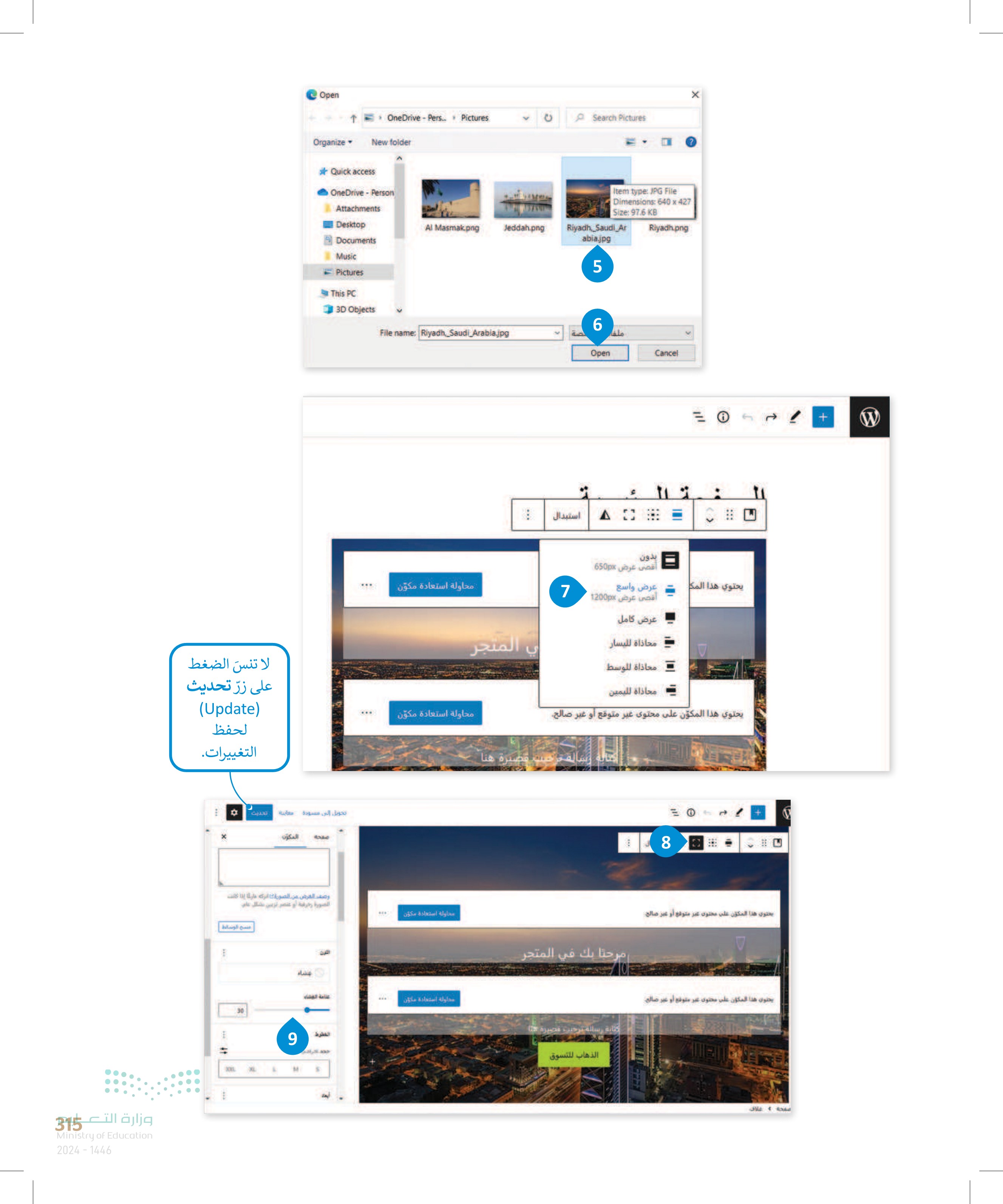
316 تحرير النصوص الآن بعد أن أضفت الصورة، ستضيف رسالة ترحيبية إلى الصفحة الرئيسة. لتحرير نص في موقع المتجر الإلكتروني الخاص بك > انتقل إلى المُكوّن الذي تريد تحريره واضغط على زرّ محاولة استعادة مُكوّن (Attempt Block Recovery). 0 > اكتب النص الذي سيظهر في الصفحة الرئيسة 2 > حدّد النص، ثم اجعله عريض .(Bold) 4 > حدد المكونات الأخرى من الصفحة إذا كنت لا تريد استخدامها، واضغط على زر الخيارات (Options)، ثم اضغط على إزالة المكوّن فقرة (Remove Media & Text). 0 W W C استبدال يحتوي هذا المكون على محتوى غير متوقع أو غير صالح + T 1140 مرحبا بك في المتجر C / B مرحبا بكم في متجرنا الإلكتروني 2 1 تحويل إلى مسودة معاينة تحديث صفحة المكون وصف العرض عن الصورة في الركة فارغا إذا كانت الصورة زخرفية أو عنصر تزيين تشكل عام محاولة استعادة مكون مسح الوسائط يحتوي هذا المكوّن على محتوى غير متوقع أو غير صالح. محاولة استعادة مكون L 4 B مرحبًا بكم في متجرنا الإلكتروني 3 غشاء تحويل إلى مسودة معاينة تحديث صفحه المكون اللون فقرة ابدا بناء مكونات لكل الحكايا. خلفية تحويل إلى مسودة معاينة صفحة المكون اللون فقرة تحديث ابدأ بناء مكونات لكل الحكايا. نص خلفية وزارة التعليم Ministry of Education 2024-1446
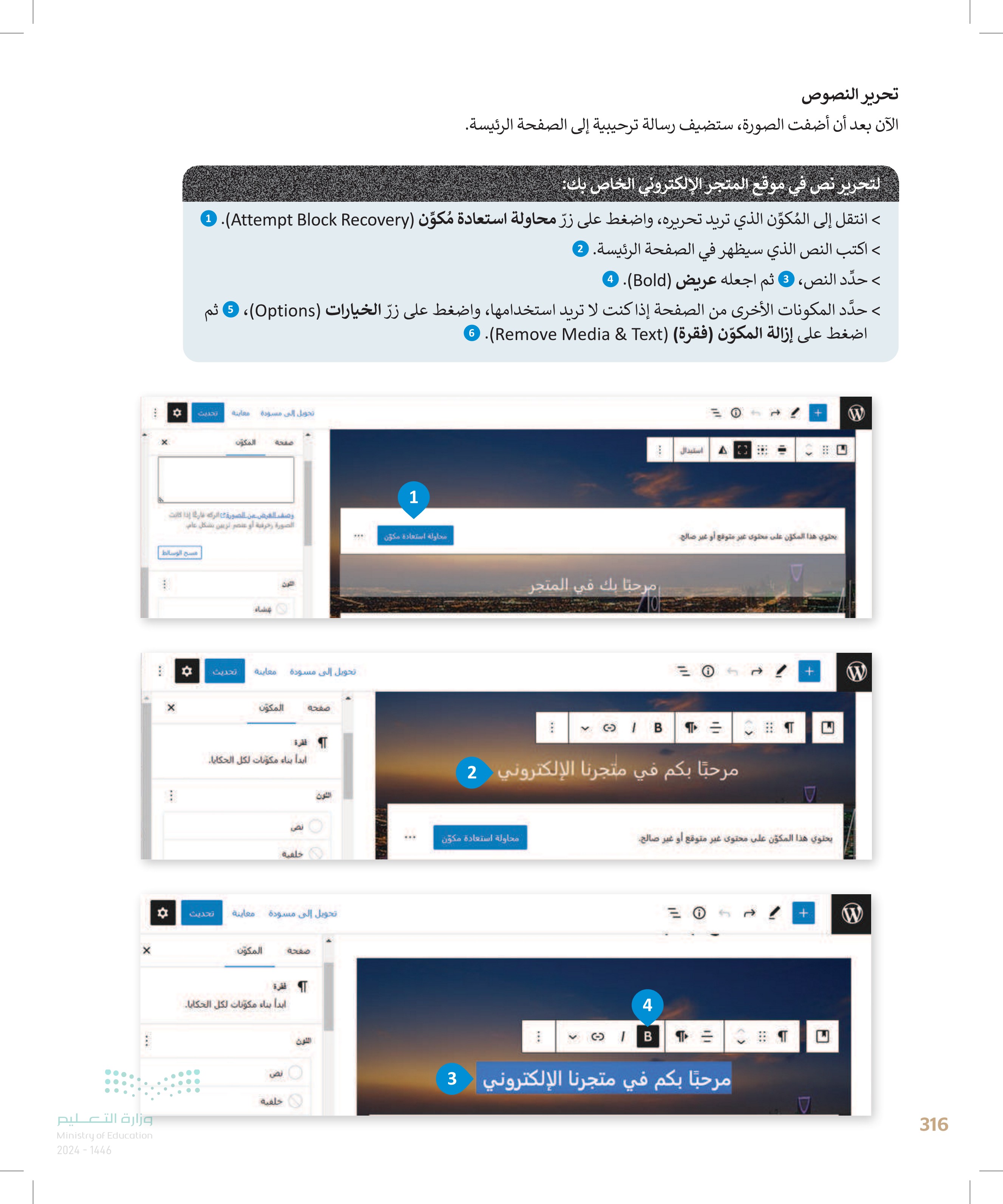
W 5 مرحبا بكم في متجرنا الإلكتروني يحتوي هذا ال يكون على محتوى غير متوقع إخفاء المزيد من الإعدادات تحديد المكوّن الأب لـ (غلاف) نسخ المكون تکرار إدراج قبل إدراج بعد نقل إلى صفحة ) غلاف ، فقرا تحریر کے HTML ! + W 6 تأمين تجميع إزالة المكوّن (فقرة) +Ctrl+Shift Ctrl+Shift+D Ctrl+Alt+T Ctrl+Alt+Y Shift+Alt+Z مرحبا بكم في متجرنا الإلكتروني الذهاب للتسوق لعادة مكون تحويل إلى مسودة معاينة صفحة المكون تحديث ابدأ بناء مكونات لكل الحكايا. -> تحويل إلى مسودة معاينة تحديث ا الإعدادات صفحة المكون عام الظهور الرابط 015+UTC مارس 2023 11:16 ص my-giftshop.local نموذج صفحة كاتب Saad نقل أسئلة المهملات 7 مراجعات الصورة البارزة للصفحة مناقشة خصائص الصفحة < ... X وزارة التعد31 Ministry of Education 2024-1446
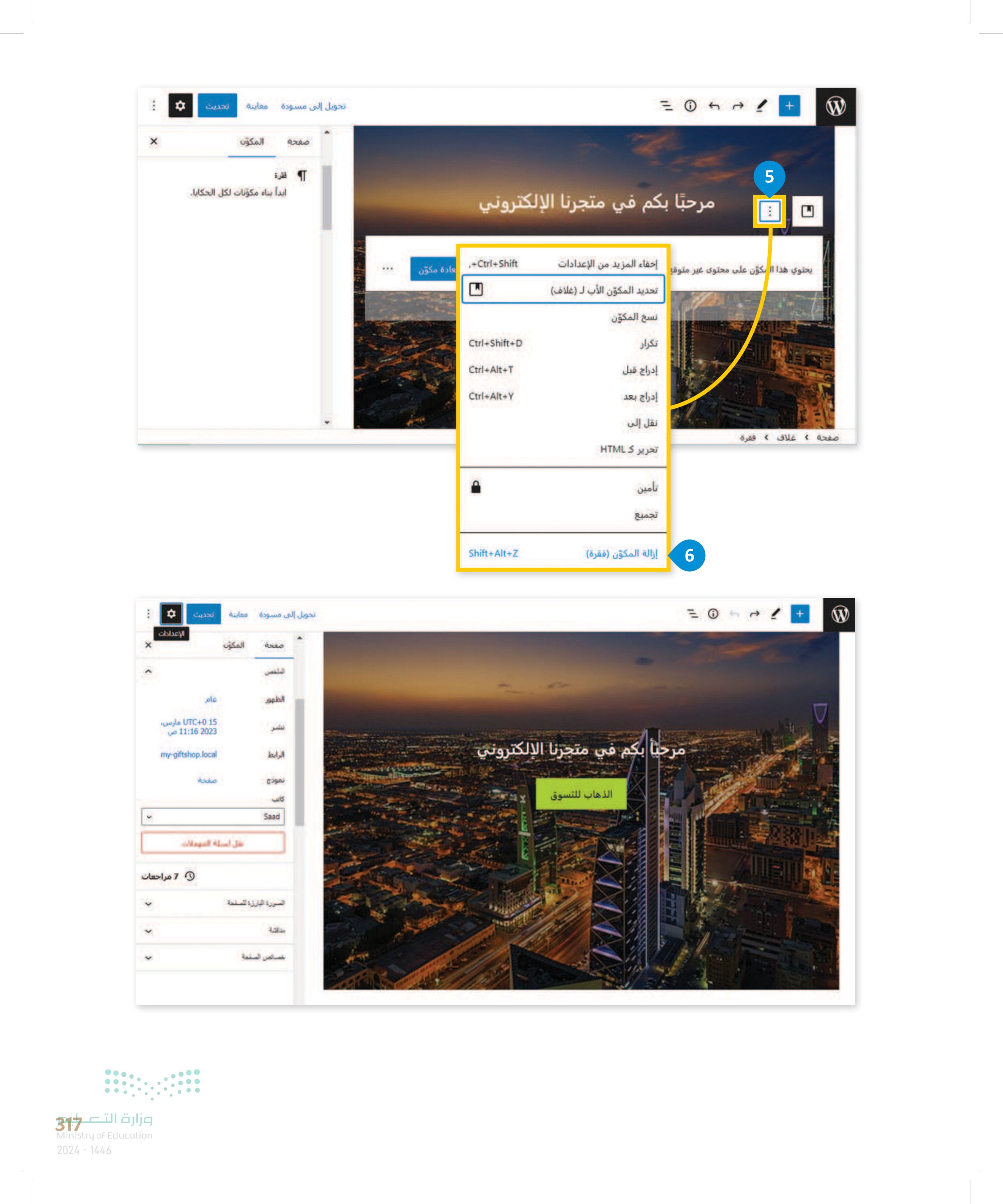
318 تصميم صفحة حول بنفس الطريقة التي صممت بها صفحة المتجر الإلكتروني الرئيسة، ستصمم صفحة حول (About) لتكون أكثر جاذبية، حيث ستخصص هذه الصفحة لعرض بعض المعلومات الخاصة بالشركة، وتقديم معلومات الاتصال للعملاء. لتحرير نص إلى صفحة حول 4 My giftshop A جديد الرئيسية صفحات أضف جديداً مقالات وسائط تنفيذ الأمر الكل (7) | المنشورة (5) | المسودات (2) تطبيق كل التواريخ تصفية صفحات العنوان كل الصفحات إتمام الطلب - صفحة إتمام الطلب > من لوحة التحكم (Dashboard)، اضغط على قسم صفحات (Pages) ، وابحث عن صفحة حول (About) ، ثم اضغط على زر تحرير (Edit) > حدّد النص واحذفه لإضافة النص الذي تريده 2 أضف جديداً > اكتب بعض المعلومات عن المتجر ثم غيّر خلفية (Background) الخاصة بالمُكوّن . 3 > أضف معلومات اتصل بنا Contact us) بنفس الطريقة 4 تعليقات WooCommerce we + + JC 0 صفحة الصفحة الرئيسة - الصفحة الرئيسية المتجر - صفحة المتجر المنتجات ال التحليلات التسويق حول المظهر إضافات أعضاء ☐ تحریر | تحریر سریع | سلة المهملات | عرض 1 المشتريات – صفحة سلة المشتريات أدوات العنوان الإعدادات تنفيذ الأمر تطبيق طي القائمة 2 This is an example page. It's different from a blog post because it will stay in one place and will show up in your site navigation (in most themes). Most people start with an About page that introduces them to potential site visitors. It might say something like this Hi there! I'm a bike messenger by day, aspiring actor by night, and this is my website. I live in Los Angeles, have a great dog named Jack, and I like piña coladas. (And gettin' caught in the rain.) :or something like this... The XYZ Doohickey Company was founded in 1971, and has been providing quality doohickeys to the public ever since. Located in Gotham City, XYZ employs over 2,000 people and does all kinds of awesome things for the تحويل إلى مسودة معاينة تحديث صفحة المكون 50 مكونات 155 كلمه X وزارة التعليم Ministry of Education 2024-1446
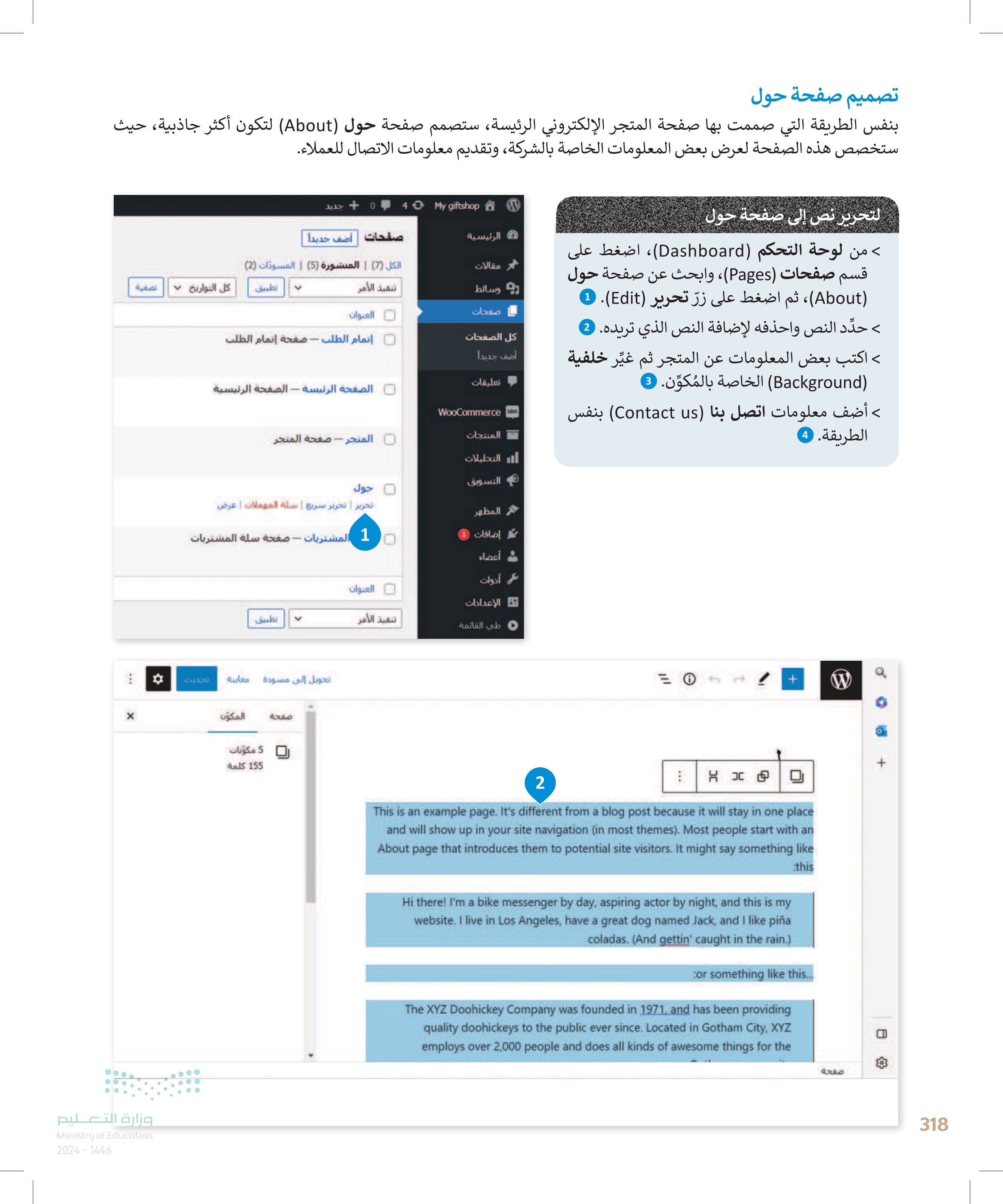
+ = ① + متجرنا V B من خلال الضغط على زر الإعداد (Setting)، تظهر بعض الخيارات للصفحة أو اللبنة. يحتوي هذا المتجر الإلكتروني على ملابس وإكسسوارات مصنوعة يدويا في المملكة العربية السعودية وصديقة للبيئة. كثيرون اليوم متحمسون لفكرة ارتداء الملابس المصنوعة يدويا. لا يتعلق الأمر فقط بتوفير المال ومفهوم صفر نفايات، بل يتعلق أيضا بتشجيع ودعم الأشخاص الذين يجيدون هذه الحرفة مفهوم صفر نفايات، تدعو إلى التخلص من المنتجات المهدرة أو غير الضرورية. جميع منتجاتنا مصممة ومصنعة بنسبة %100 في المملكة العربية السعودية اتصل بنا يمكنك أن تتواصل معنا على وسائل التواصل الاجتماعي. 1440 = : متجرنا يحتوي هذا المتجر الإلكتروني على ملابس وإكسسوارات مصنوعة يدويا في المملكة العربية السعودية وصديقة للبيئة. كثيرون اليوم متحمسون لفكرة ارتداء الملابس المصنوعة يدويا. لا يتعلق الأمر فقط بتوفير المال ومفهوم صفر ،نفايات بل يتعلق أيضا بتشجيع ودعم الأشخاص الذين يجيدون هذه الحرفة مفهوم صفر نفايات، تدعو إلى التخلص من المنتجات المهدرة أو غير الضرورية. جميع منتجاتنا مصممة ومصنعة بنسبة %100 في المملكة العربية السعودية. اتصل بنا يمكنك أن تتواصل معنا على وسائل التواصل الاجتماعي. 4 تحويل إلى مسودة معاينة تحديث 3 صفحة 3000 الخطوط القرة المكون ابدأ بناء مكونات لكل الحكايا. خلفية رابط حجم افتراضي XXL XL L M S تحويل إلى مسودة معاينة صفحة المكون 000 الفقرة تحديث ابدأ بناء مكونات لكل الحكايا نص خلفية رابط الخطوط حجم التراضي S XXL XL L M + x ... ... X ... وزارة التعو31 Ministry of Education 2024-1446
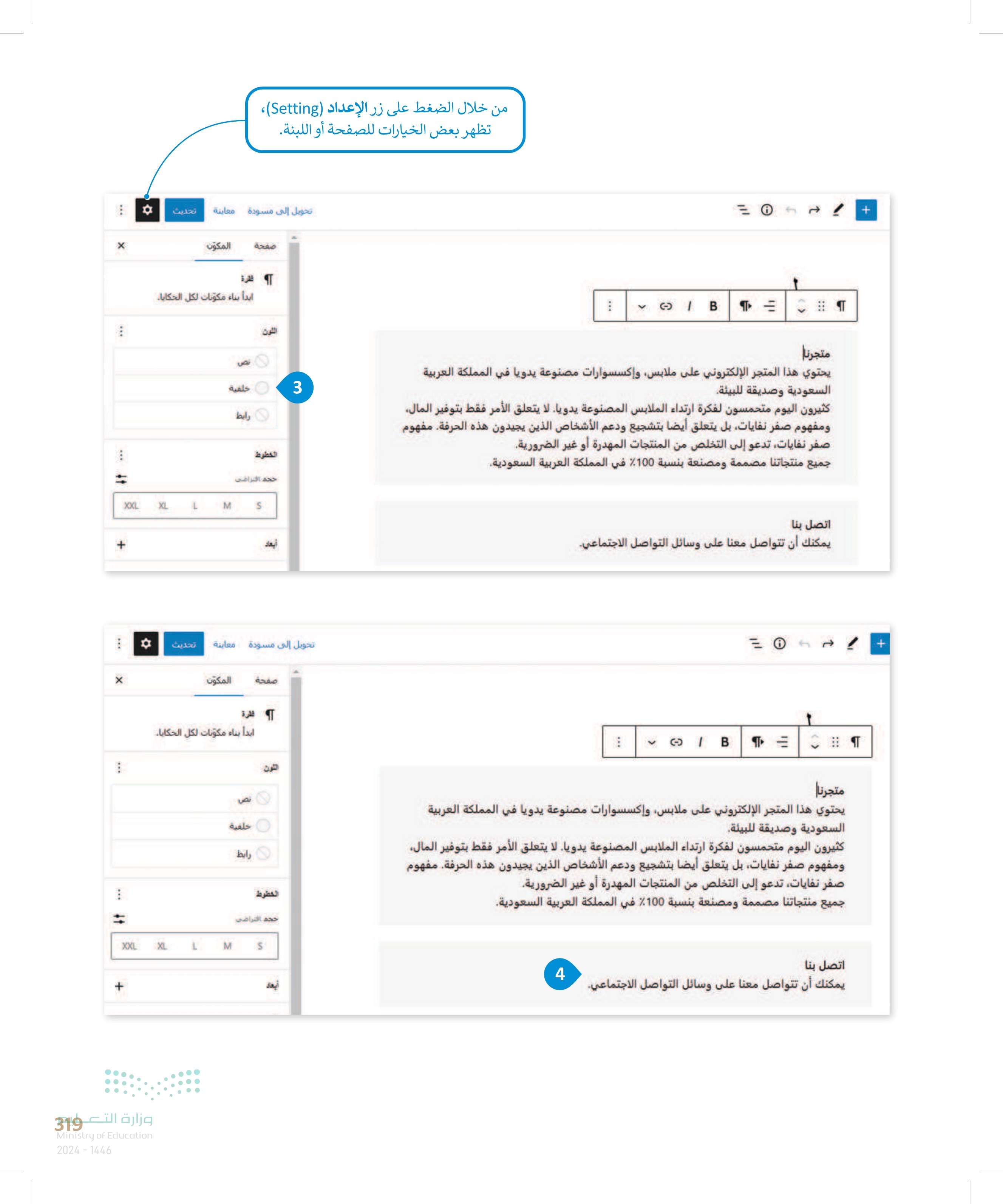
320 إضافة الصور بعد أن أضفت المعلومات المناسبة في صفحة حول About)، ستضيف الآن صورة لتكون الصفحة أكثر جاذبية. لإضافة صورة في صفحة حول :About) 1 > اضغط على زرّ إضافة مكوّن Add Block) ، ثم اضغط على خيار صورة (Image). > اضغط على زر رفع load ثم اختر الصورة التي تريدها واضغط على زر Open (فتح). 4 > اضغط على أداة قص (Crop و من نسبة العرض إلى الارتفاع Aspect Ratio) اختر مربع (Square ثم اضغط على زرّ تطبيق (Apply). > من زرّ محاذاة (Align) ، اضغط على زرّ عرض واسع .Wide with W + 3 IT البحث متجرنا يحتوي هذا المتجر الإلك السعودية وصديقة للب كثيرون اليوم متحمسو ومفهوم صفر نفايات صفر نفايات تدعو إلى جميع منتجاتنا مصممة معرض السعودية وصديقة للبيئة. B2 تصفح الكل 1 9 مجموعة المملكة العربية مر فقط بتوفير المال ن هذه الحرفة مفهوم تحويل إلى مسودة معاينة تحديث صفحة المكون اللون الخطوط الفقرة ابدأ بناء مكونات لكل الحكايا. حجم الترام 3 خلفية رابط كثيرون اليوم متحمسون لفكرة ارتداء الملابس المصنوعة يدويا. لا يتعلق الأمر فقط بتوفير المال ومفهوم صفر ،نفايات بل يتعلق أيضا بتشجيع ودعم الأشخاص الذين يجيدون هذه الحرفة مفهوم صفر نفايات، تدعو إلى التخلص من المنتجات المهدرة أو غير الضرورية. سبة %100 في المملكة العربية السعودية نصف القطر ☑ A ... صورة رفع ملف صورة، أو اختيار صورة من مكتبة الوسائط الخاصة بك، أو إضافة صورة من رابط URL. رفع مكتبة الوسائط أدرج من رابط (URL) 女 C > × وزارة التعليم Ministry of Education 2024-1446
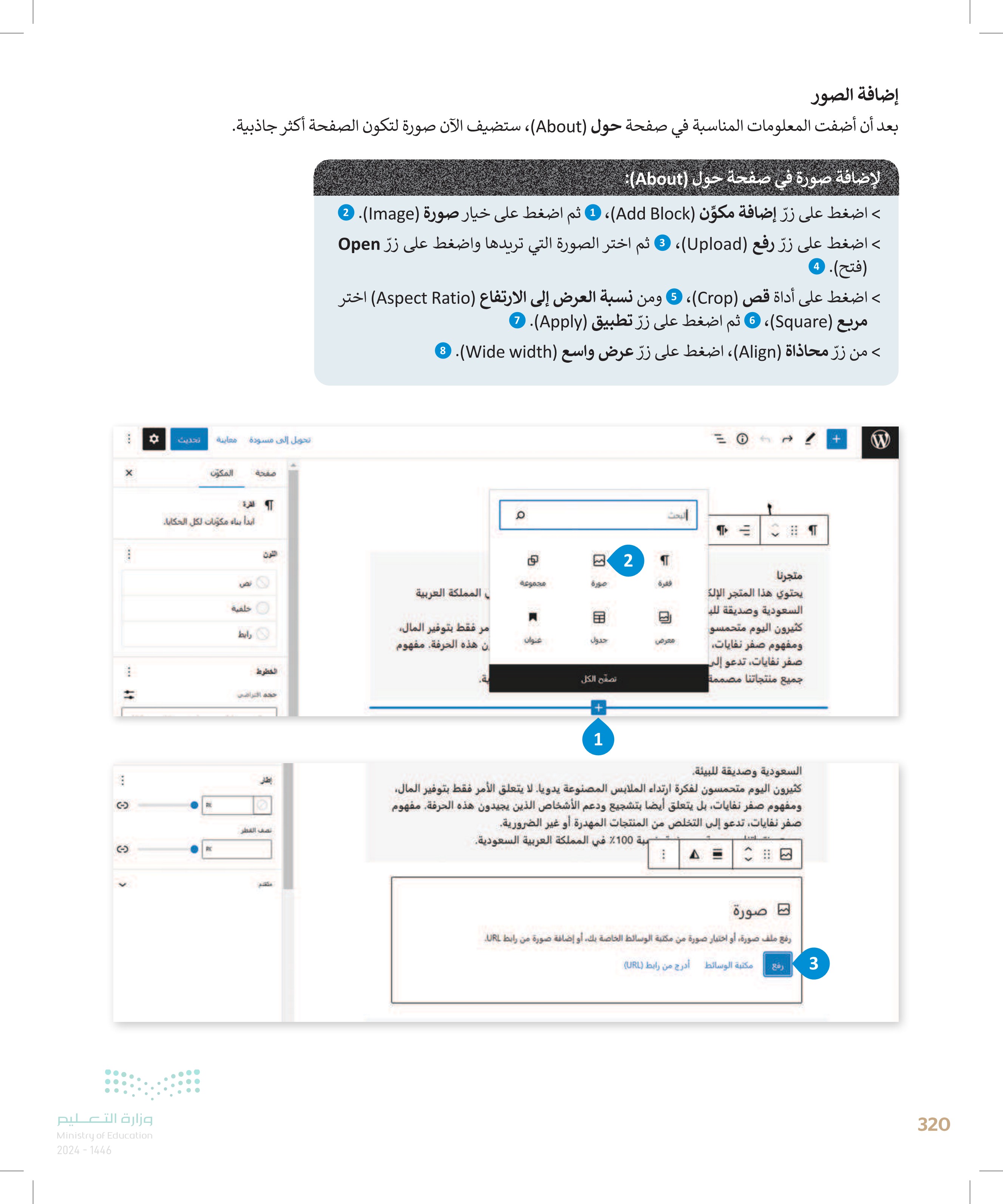
وزارة التعداد3 Ministry of Education 2024-1446 B ... Open * Pictures > E-shop 0 Search E-shop Organize New folder * Quick access OneDrive - Person استبدال استبدال Attachments | Desktop Documents Music Pictures This PC 3D Objects contact.jpg cup-with-vision.j pg handmade_cloth es.jpeg File name: handmade_clothes.jpeg 4 ملفات 5 A to A ... 7 تطبيق إلغاء AA Δ بدون أقصى عرض 650px عرض واسع أقصى عرض 1200px عرض کامل محاذاة لليسار محاذاة للوسط محاذاة لليمين 8 00 ::: 2 W الأصلي مربع منظر أفقي 16:10 6 Open Δ Cancel ☑
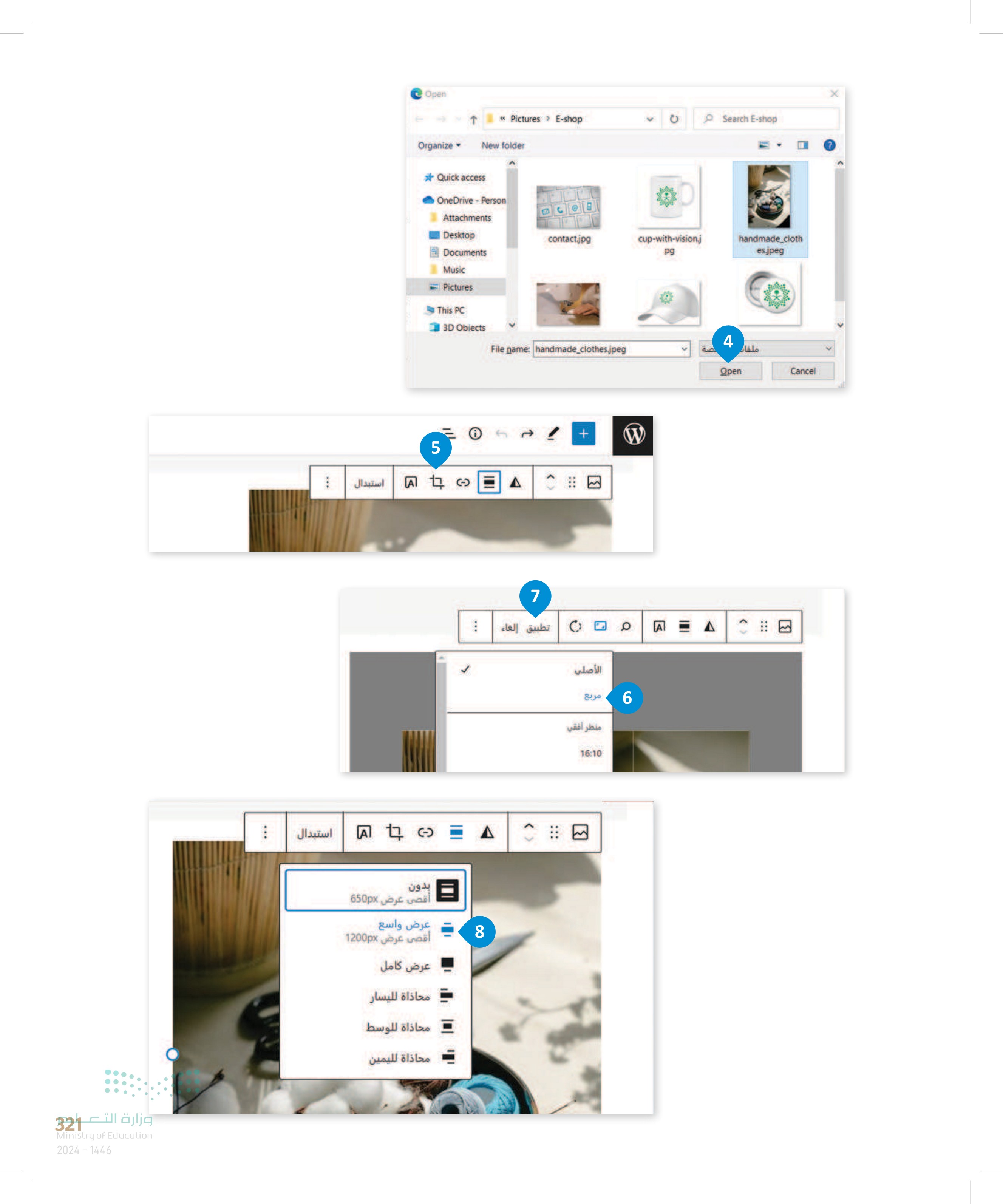
إضافة أيقونات وسائل التواصل الاجتماعي ستضيف عناوين الموقع على وسائل التواصل الاجتماعي والبريد الإلكتروني في معلومات الاتصال، حيث يمكن للعملاء التواصل وإرسال الرسائل من خلال هذه العناوين، وستضيف أيضًا بعض الصور المرتبطة بهذه العناوين. الصورة المرتبطة Linked Image) هي صورة يتم إدراجها في الصفحة ويتم ربطها تشعبيًا إلى وجهة أخرى، حيث يتم توجيه المُستخدِم إلى الوجهة المرتبطة عندما يضغط على الصورة. لإضافة صورة مرتبطة: > أسفل معلومات اتصل بنا Contact Us اضغط على زرّ إضافة مكوّن Add Block) ، ثم زرّ تصفّح الكل Browse All) ، وابحث عن خيار أعمدة (Column) وحدّده 2 1 > اختر عدد الأعمدة التي تحتاجها، وستظهر الأعمدة في صفحتك 0 > اضغط من العمود الأول على زرّ إضافة مكوّن )Add Block ثم اختر صورة Image) 0 > حمل الصور كما تعلمت سابقًا وحاذِهَا للوسط (Center) 2 > اضغط على زر أضف رابطاً Add in ثم ألصق عنوان URL الذي تريده واضغط على زرّ تطبيق .(Apply) 9 8 لا تزال تعمل في صفحة حول .(About) وزارة التعليم Ministry of Education 2024-1446 تحويل إلى مسودة معاينة تحدت @ البحث Q صورة K عنوان تحويل إلى مسودة معاينة الحديث . مجموعة 1 تصفح الكل T اتصل بنا يمكنك أن تتواصل معنا على وسائل التواصل اتصل بنا لى وسائل التواصل الاجتماعي 目 الأنماط 2 IN 1 + W X W البحث 00 اندار أعمدة مجموعة أعمدة جدد تحطيظا للبدء به. 3 INI 33/33/33 33/66 66/33 50/50 100 25/50/25 تخطي صف تجميع المزيد H cb فاصل الصفحة فاصل فراغ فاصل 88 回 ودجات 322
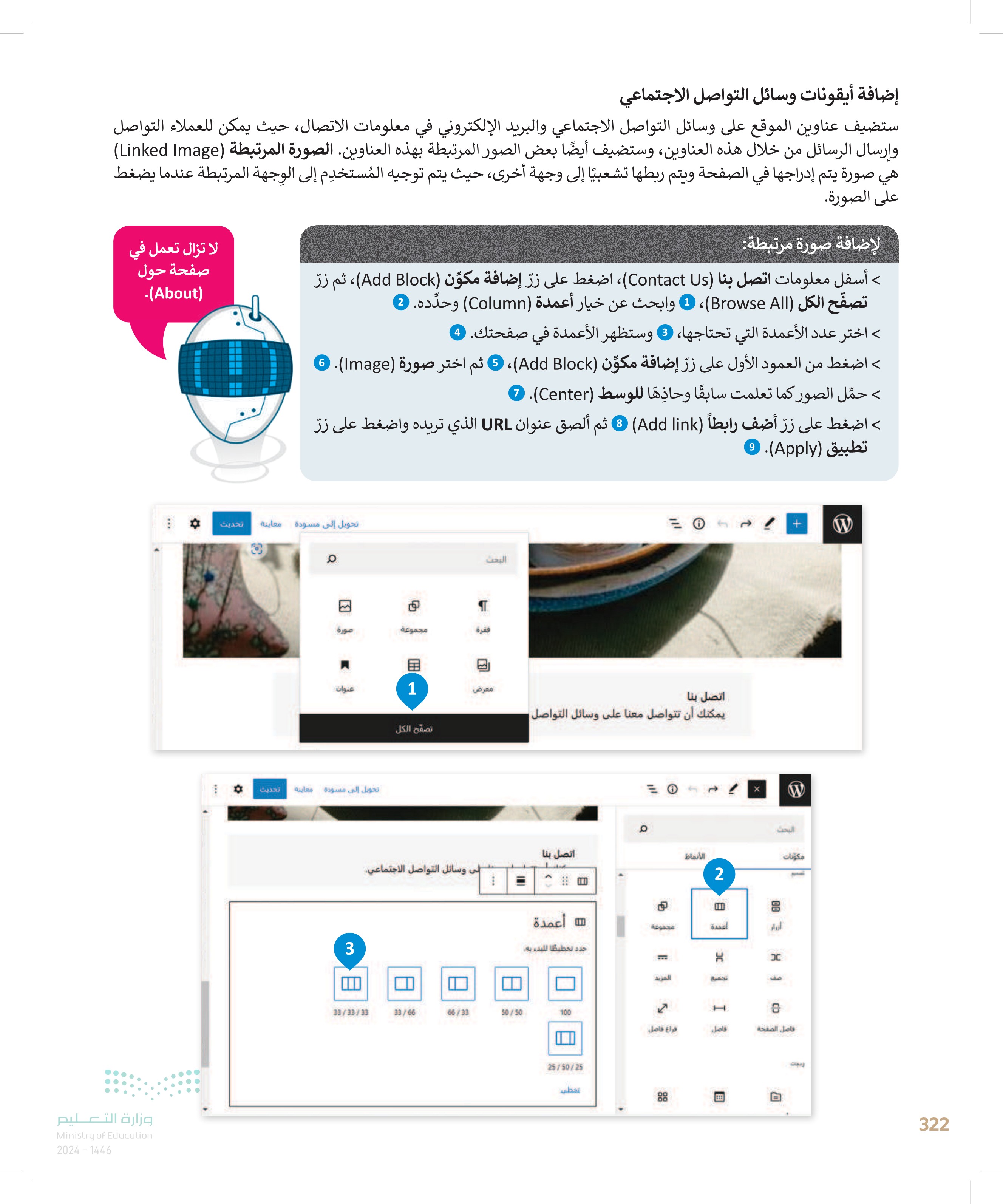
تحويل إلى مسودة معاينة تحنين. تحويل إلى مسودة معاينة تحديث وزارة التع323 Ministry of Education 2024-1446 تحويل إلى مسودة معاينة تحديث www Ο 4 a 60 اتصل بنا صل الاجتماعي. البعث T فقرة مجموعة صورة أعمدة صل الاجتماعي. تحويل إلى مسودة معانيه تحمت تصفح الكل استبدال 7 W 目 9 saadsa.fahd@gmail.com اتصل بنا يمكنك أن تتواصل معنا على وسائل التواصل الاجتماعي M B 5 اتصل بنا يمكنك أن إضافة كلمات توضيحية W W أضف وسائل الاتصال الأخرى بنفس الطريقة السابقة. W منحة
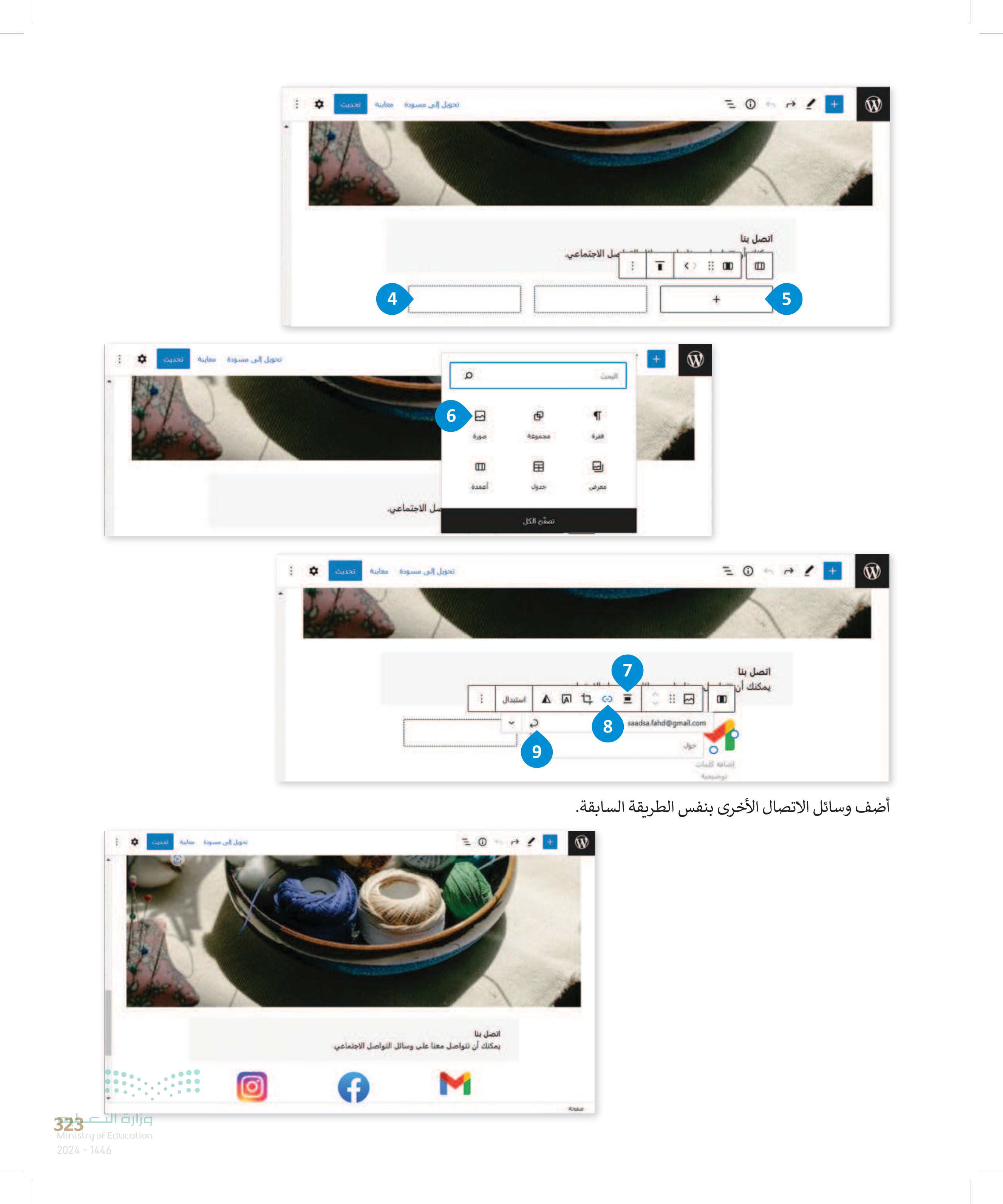
324 المعاينة يسمح لك زر المعاينة بمشاهدة موقع المتجر الإلكتروني قبل نشره على الإنترنت، ويمكنك مشاهدة كيف تبدو الصفحة على الهاتف المحمول أو الأجهزة اللوحية عند الضغط على زر معاينة (Preview). تتيح لك المعاينة قبل النشر التأكد من أن جميع مكونات موقع المتجر الإلكتروني تعمل بشكل صحيح، ومن أن مظهره احترافي وجذاب للعملاء، لكي يسهم في ازدياد المبيعات واكتساب رضا العملاء. صفحه 4 A to استبدال : سطح المكتب اتصل بنا ساعة كلمات توضيحية يمكنك أن تتواصل معنا على وسائل التواصل الاجتماعي. M صفحة f تحويل إلى مسودة معاينة الأجهزة اللوحية الحوال معاملة في علامه تنویت جدیده ما يمكنك تبديل العرض بین شاشة الجوال وشاشة الأجهزة اللوحية وشاشة جهاز الحاسب للتأكد من استجابة الموقع لأحجام الشاشات المختلفة. حول متجرنا يحتوي هذا المتجر الإلكتروني على ملابس واكسسوارات مصنوعة يدويا في المملكة العربية السعودية وصديقة للبيئة. كثيرون اليوم متحمسون لفكرة ارتداء الملابس المصنوعة يدويا. لا يتعلق الأمر فقط بتوفير المال. وحركة صفر نفايات، بل يتعلق أيضا بتشجيع ودعم الأشخاص الذين يجيدون هذه الحرفة، حركة صفر نفايات، تدعو إلى تخلص على المنتجات المهدرة أو غير الضرورية جميع منتجاتنا مصممة ومصنعة بنسبة 100% في المملكة العربية السعودية. تحويل إلى مسودة معاينة تحديث وزارة التعليم Ministry of Education 2024-1446
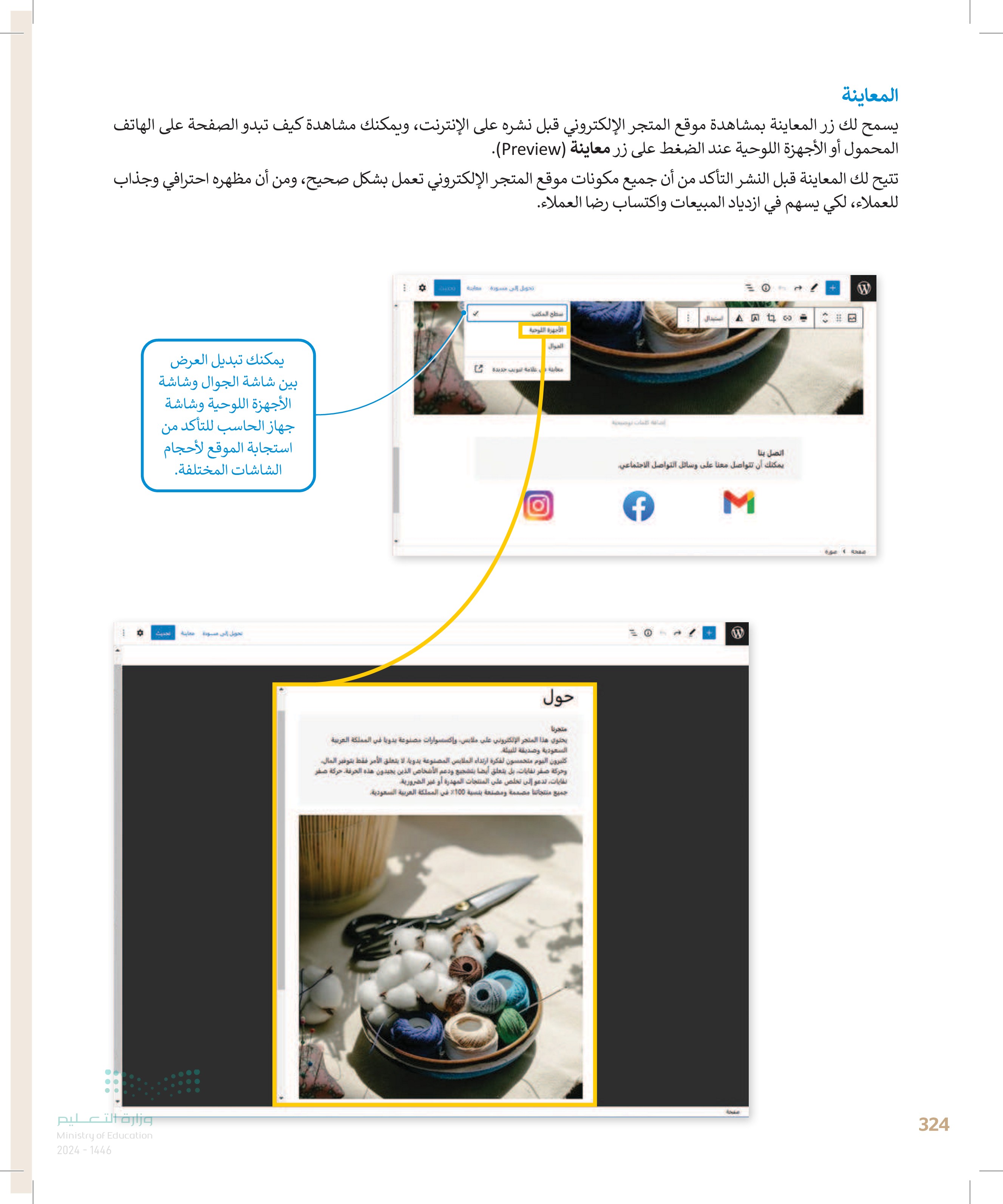
لنطبق معًا تدريب 1 .1 حدّد الجملة الصحيحة والجملة الخطأ: حجم النص الذي تُضيفه إلى صفحة متجر إلكتروني ثابت ولا يُمكنك تغييره. .2 لإجراء تغييرات على إحدى صفحات موقع المتجر الإلكتروني عليك الانتقال من لوحة التحكم (Dashboard) إلى قسم صفحات (Pages). 3. يتسم مظهر صفحات المتجر الإلكتروني بأنه قياسي ومُعرَّف سابقًا، ولا يُمكن تخصيصه. .4 يمكنك تبديل العرض بين شاشة الجوال وشاشة الأجهزة اللوحية من خلال زر معاينة (Preview). 5. الصورة المرتبطة هي صورة يتم إدراجها في الصفحة وربطها تشعبيًا بموقع داخل نفس المستند. تدريب 2 رتِّب الخطوات اللازمة لإدراج صورة في صفحة المتجر الإلكتروني: اضغط على زرّ إضافة مكوّن (Add block). اضغط على خيار صورة (Image). صحيحة خطأ اضغط على زر رفع .(Upload) اضغط على زرّ فتح (Open). غیر نسبة العرض إلى الارتفاع (Aspect Ratio) والمحاذاة (Align). حدد الصورة التي تريدها. وزارة التع325 Ministry of Education 2024-1446
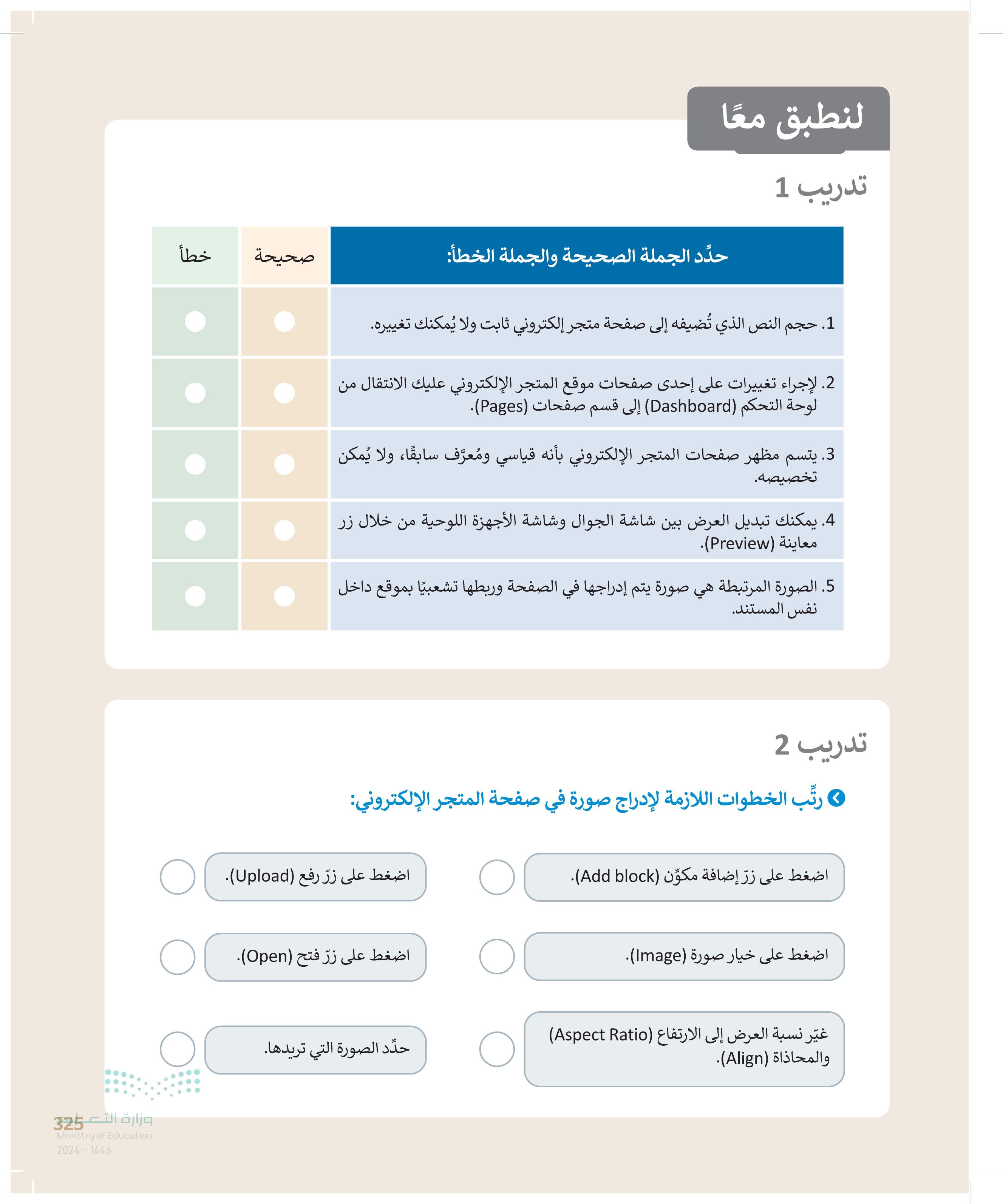
326 تدريب 3 حرّر الصفحة الرئيسة للمتجر الإلكتروني My Giftshop > غير الصورة الرئيسة للمتجر ، وأضف صورة تتعلق بالمنتجات التي يحتوي عليها. أضف قسمًا جديدًا يحتوي على نص مختصر يوضح الغرض من المتجر الإلكتروني تدريب 4 استمر في إنشاء المتجر الإلكتروني للكتب المستعملة : > افتح أداة ووردبريس المحلي وأنشئ متجرك الإلكتروني عن طريق اختيار الملف المضغوط الذي استخدمته لـ My Giftshop ، وابدأ بإجراء التغييرات المناسبة، على سبيل المثال غيّر اسم المتجر. > أضف صفحة جديدة إلى المتجر الإلكتروني، مثل صفحة اتصل بنا Contact Us) ، أو صفحة لعرض معلومات حول المتجر الإلكتروني. > صمّم الصفحة الرئيسة للمتجر وصفحة أخرى جديدة. > لا تنس تحديث التغييرات التي تجريها. وزارة التعليم Ministry of Education 2024-1446